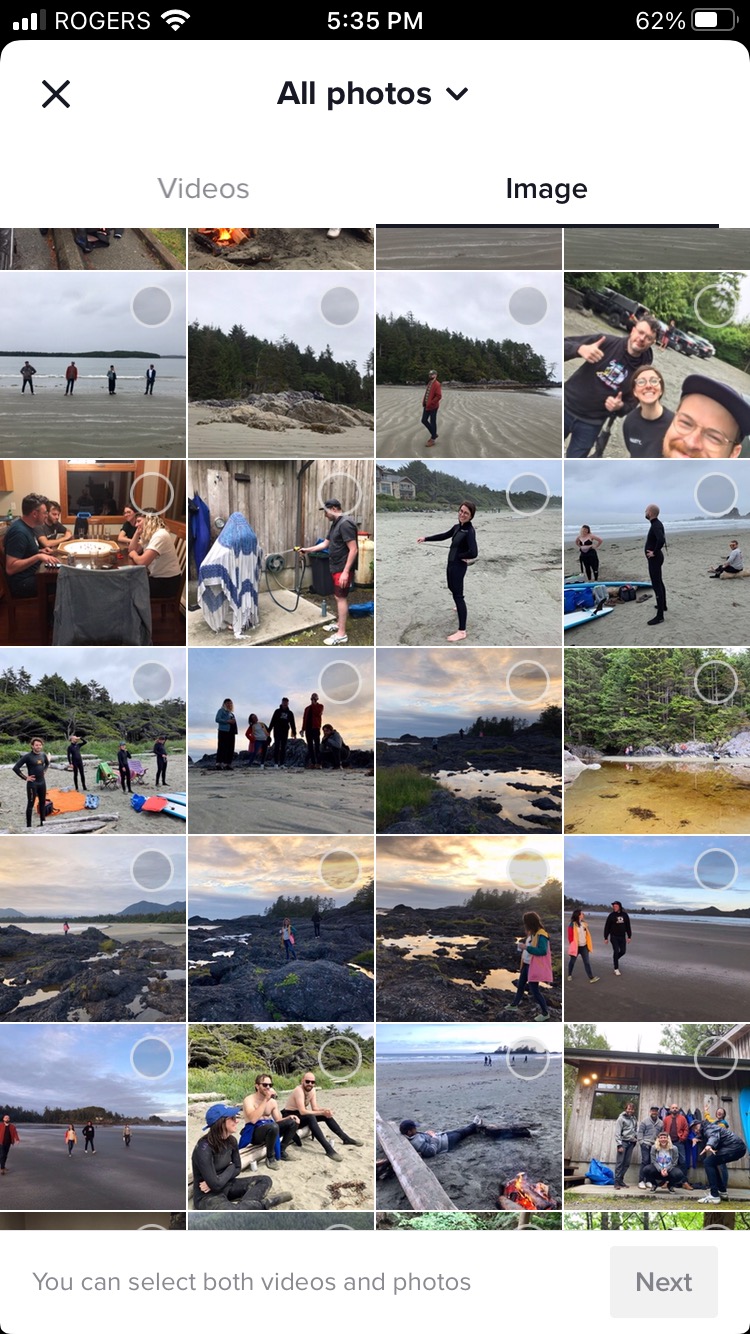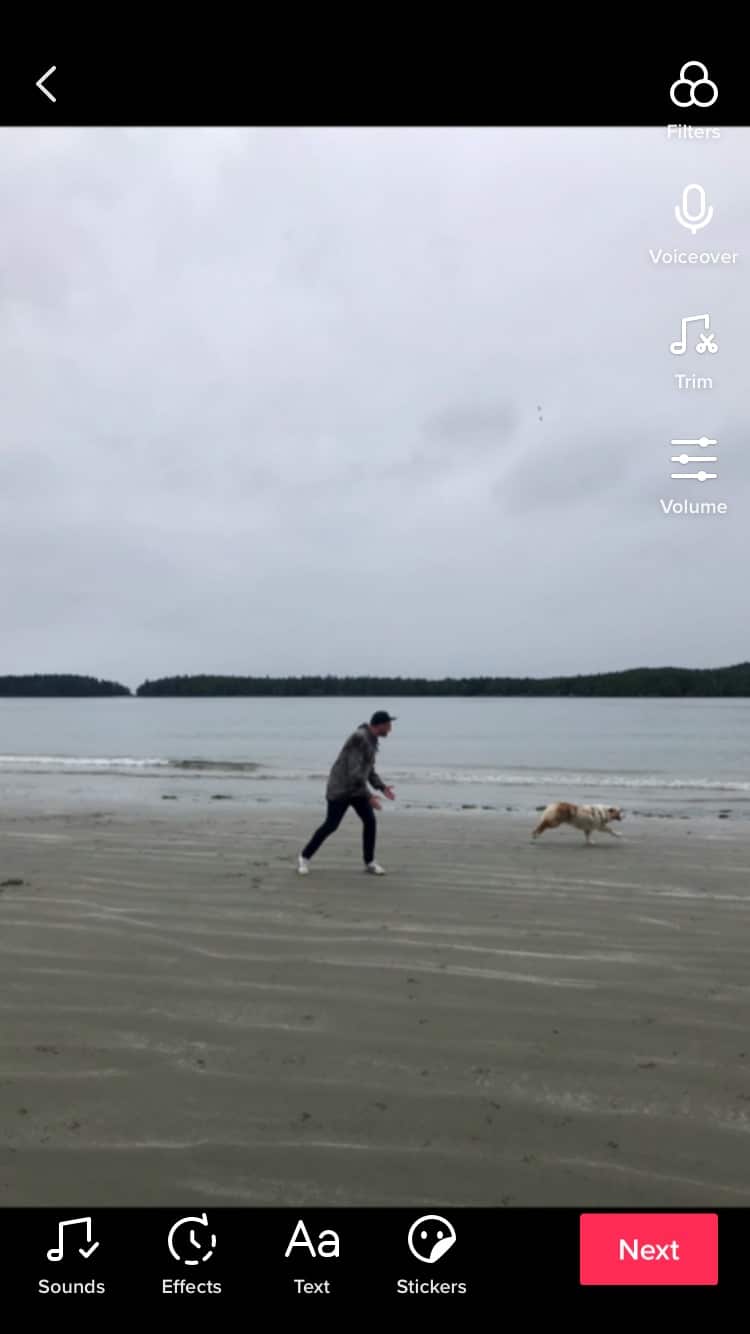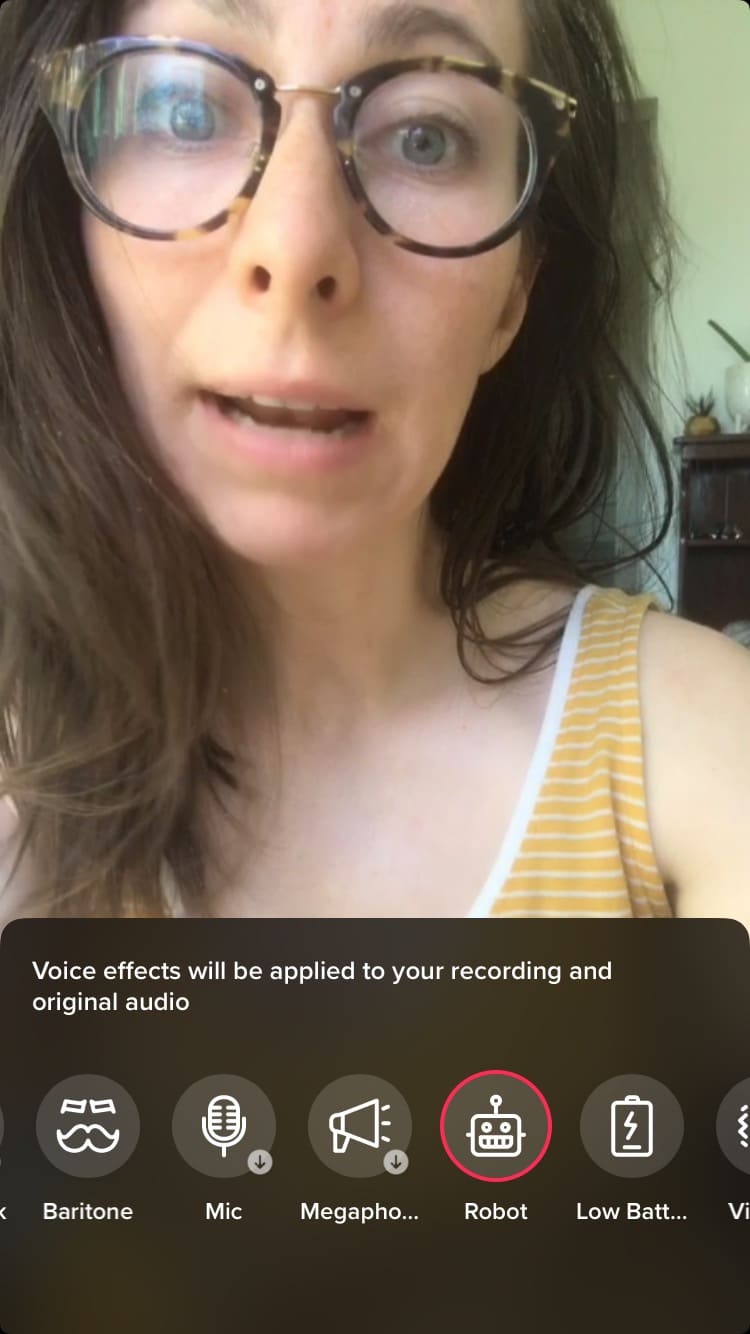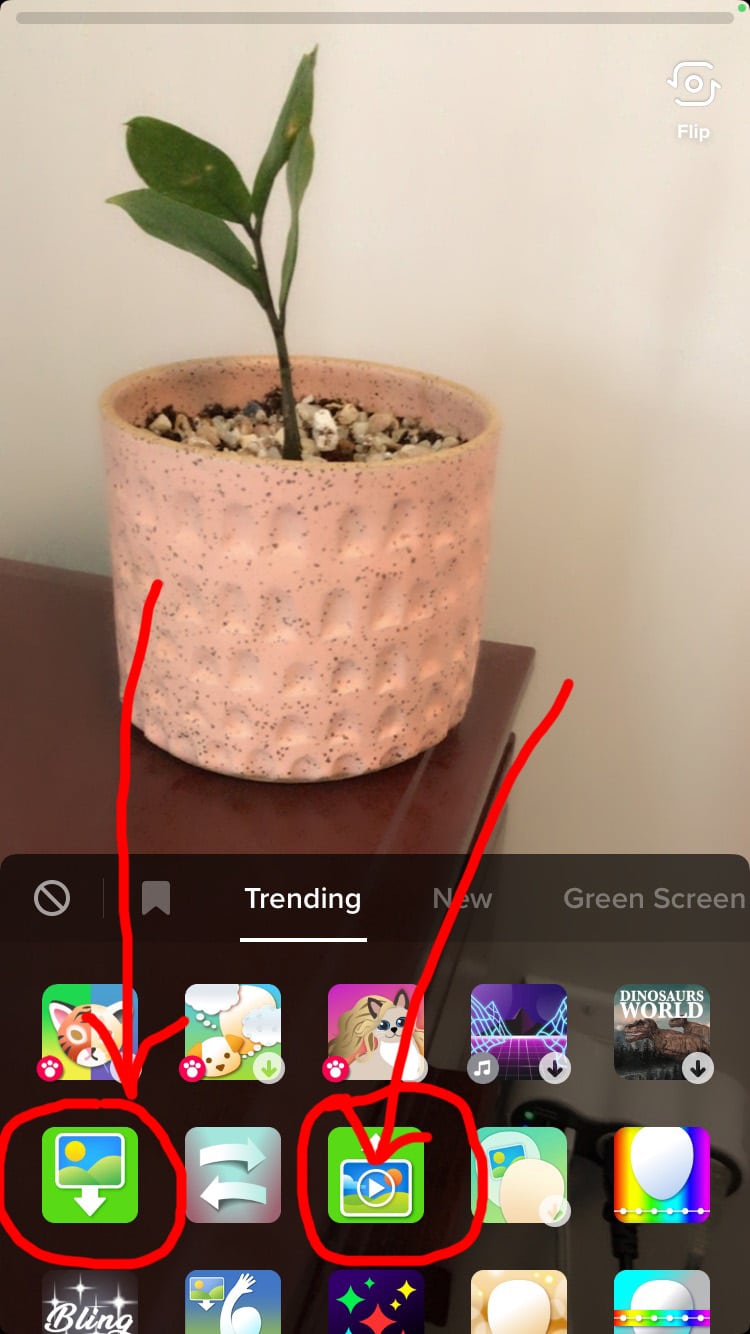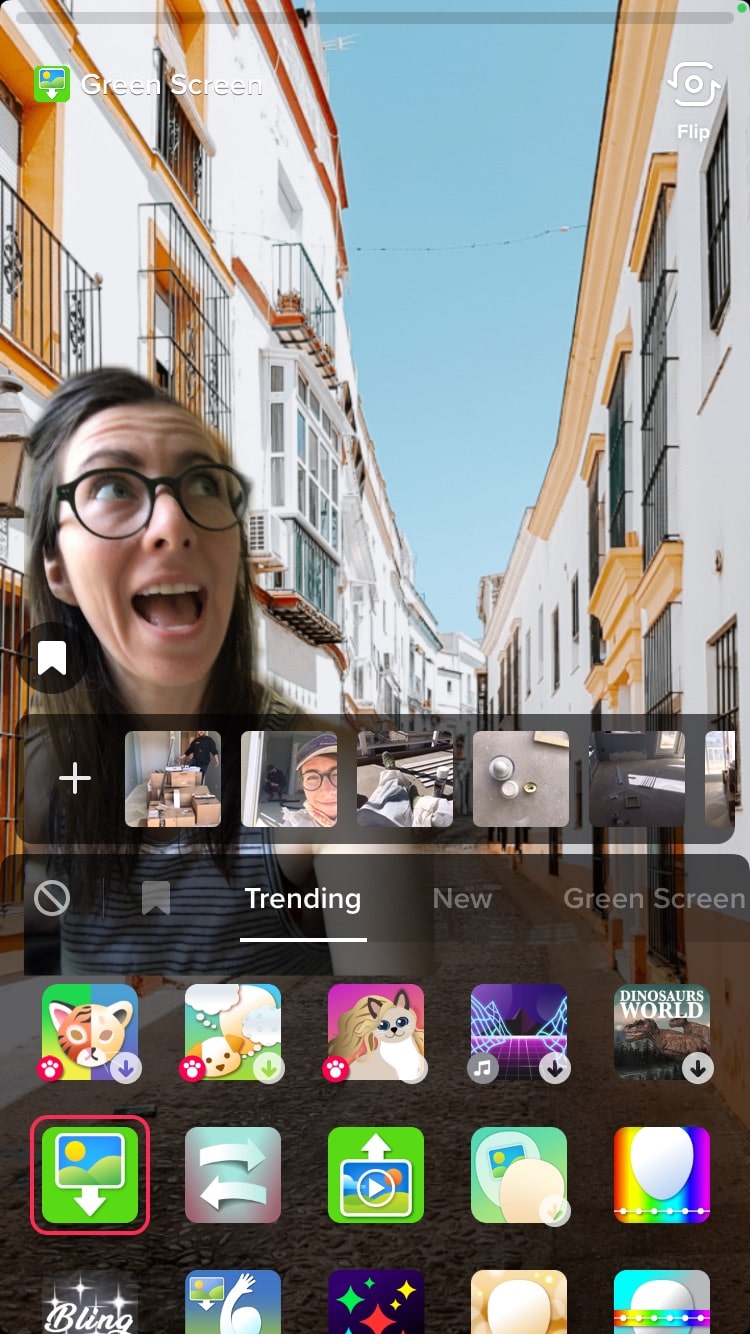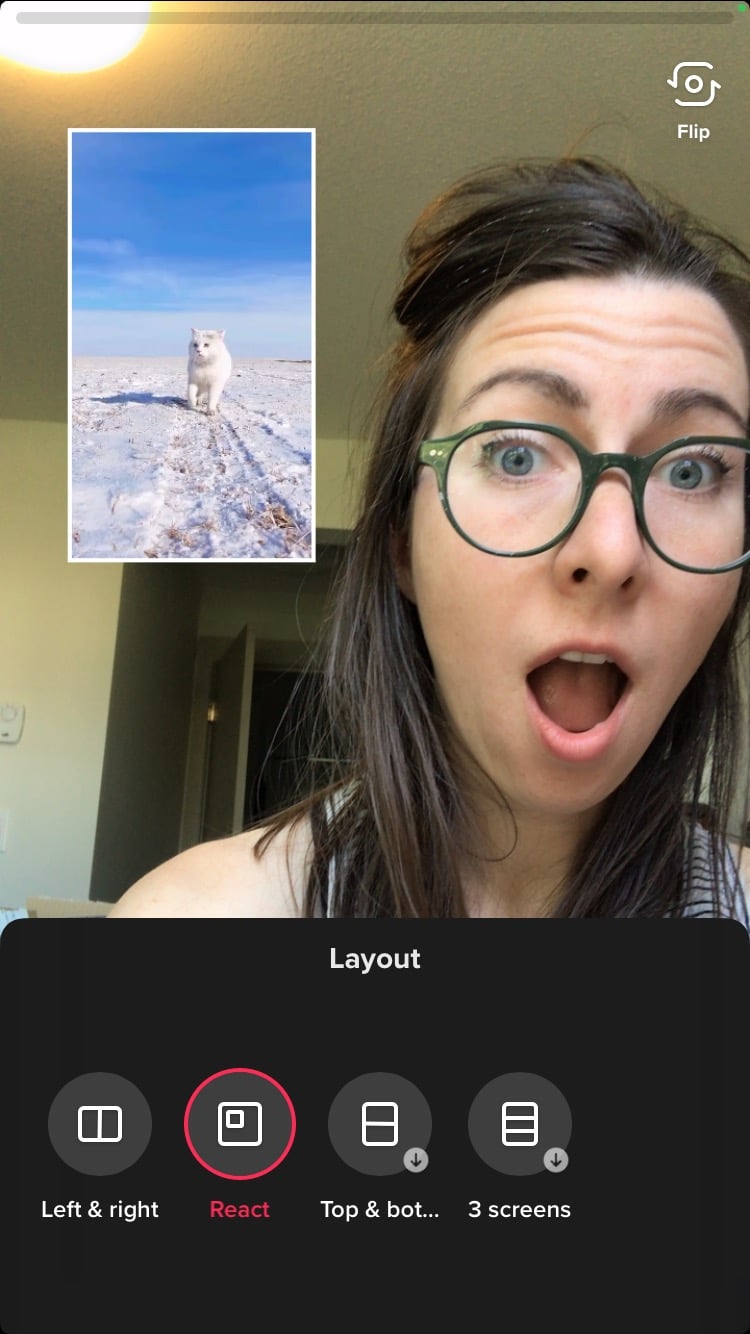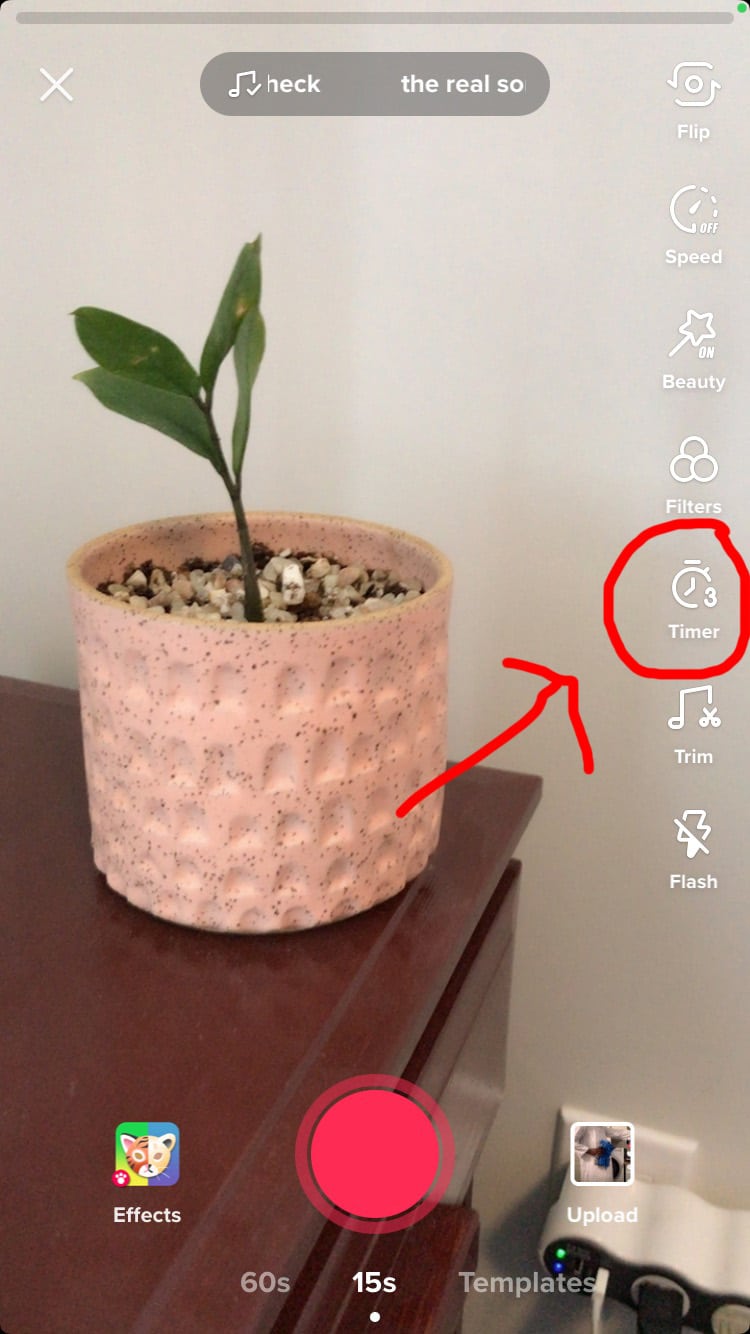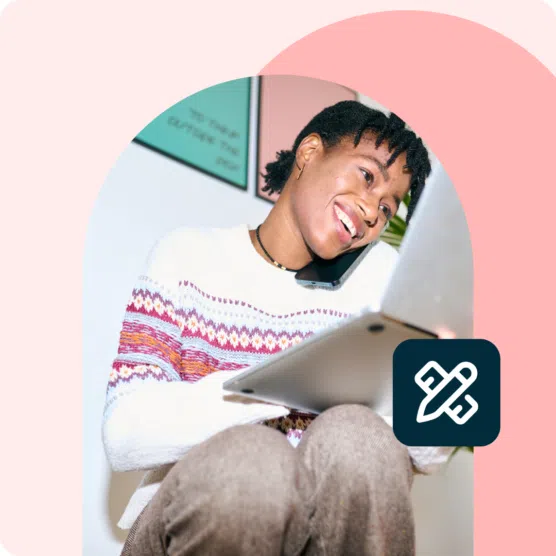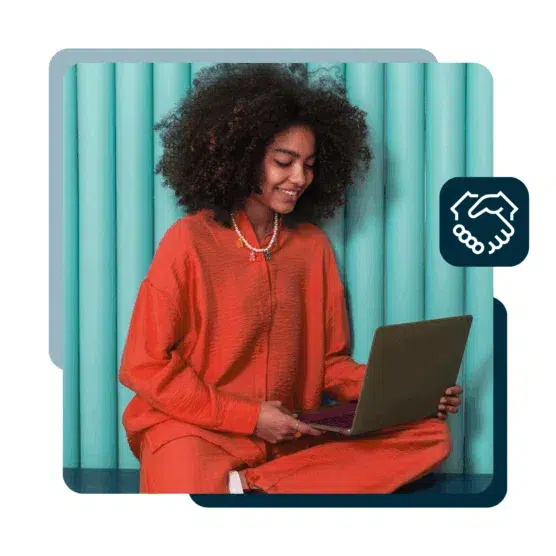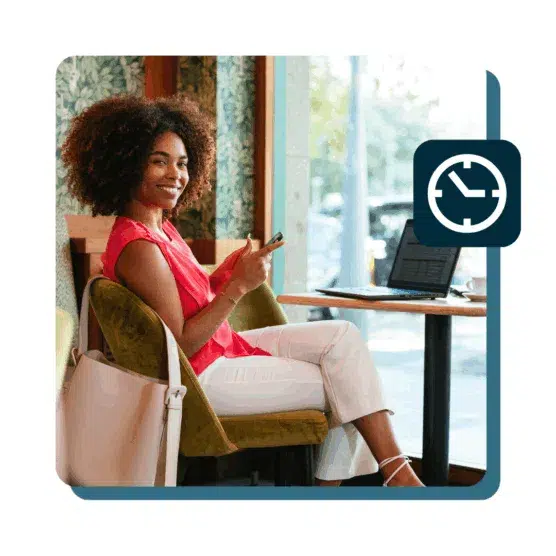Sie wollen einen witzigen Sketch teilen? Sie haben ein Talent für Tanzschritte? Oder möchten einfach nur Ihre coole Teenie-Cousine Vanessa beeindrucken? Dann sollten Sie unbedingt ein paar TikTok-Tricks im Ärmel haben. Denn wenn Sie sich schon die Mühe machen und einen TikTok-Account einrichten, sollten Sie es von Anfang an richtig anpacken.
Mittlerweile steht fest, dass TikTok keine kurzfristige Modeerscheinung, sondern ein echter Social-Media-Star ist. Die App wurde mehr als 2 Milliarden Mal heruntergeladen und verzeichnet eine Milliarde aktive Nutzern (Ende September 2021). Das sind Tatsachen. Vanessa hat (ausnahmsweise) mal nicht geschwindelt.
Wenn Sie aber jedes Mal die Krise kriegen, sobald Sie die TikTok-App öffnen, lesen Sie weiter und lernen Sie alle wichtigen TikTok-Künste kennen, die Sie brauchen, um die angesagteste Social-Media-Plattform optimal auszunutzen.
10 TikTok-Tricks, die Sie kennen müssen
Bereit, die aktuellen Trends auf TikTok anzuzapfen und sich auf #fürdich (TikToks „Für Dich“-Seite) abzuheben?
Mit den folgenden TikTok-Tipps und -Tricks „im Ärmel“ steht einer kreativen Content-Erstellung nichts mehr im Wege. Worauf warten Sie noch?
1. Wie man eine Slideshow auf TikTok erstellt
Ein Bild sagt vielleicht mehr als tausend Worte, aber manchmal reicht auch das nicht aus. Wenn Sie mehrere Bilder benötigen, um eine Story vollständig zu erzählen, stellen Sie sie in einer schnellen Slideshow auf TikTok zusammen.
- Tippen Sie auf das +-Symbol auf dem Start-Screen, um ein neues Video zu erstellen.
- Tippen Sie unten rechts auf Hochladen.
- Wählen Sie so viele Fotos oder Videos aus, wie Sie einfügen möchten.
- Fügen Sie Soundclips, Text oder Sticker hinzu, oder tippen Sie auf Effekte, um die Übergänge und das Timing anzupassen.
- Klicken Sie auf Weiter, um zum Posting-Screen zu gelangen.
2. Wie Toneffekte auf TikTok funktionieren
Sie finden, dass Ihr Video am besten von einem Streifenhörnchen oder einem Roboter erklärt werden sollte? Willkommen im Club! Die Stimmeffekte von TikTok verwandeln Ihr Geschwätz in Comedy-Gold.
- Tippen Sie auf das +-Symbol im Haupt-Feed, um ein neues Video zu erstellen.
- Drücken Sie die Aufnahmetaste, um Ihr Video zu drehen.
- Klicken Sie im Aufnahme-Screen auf das Häkchen, um auf den Bearbeitungs-Screen zu kommen.
- Tippen Sie auf der rechten Seite auf Toneffekte.
- Wählen Sie den Effekt, den Sie auf Ihr Original-Audio anwenden möchten.
Sie möchten Ihr Video lieber von einem wirren Roboter erklären lassen? Sehen Sie sich unser TikTok-Tutorial zur Sprachausgabe an. Darin erfahren Sie, wie Sie das hinkriegen:
3. Wie man den Greenscreen-Effekt auf TikTok einsetzt
Der Greenscreen ist das Kochmesser in der TikTok-Welt: unverzichtbar. Mit diesem Tool können Sie Ihre Kulisse im Handumdrehen verwandeln—ganz ohne ein Spitzen-Videostudio.
- Tippen Sie auf das +-Symbol im Haupt-Feed, um ein neues Video zu erstellen.
- Tippen Sie unten links auf Effekte, um das Effektemenü anzuzeigen.
- Sie haben zwei Optionen für den Greenscreen:
- Um ein Foto als Hintergrund zu verwenden, wählen Sie das grüne Symbol mit einem Foto und einem Pfeil nach unten.
- Um ein Video als Hintergrund zu verwenden, wählen Sie das grüne Symbol mit einem Video und einem Pfeil nach oben.
- Wählen Sie das gewünschte Bild oder Video aus, und drücken Sie dann die Aufnahmetaste, um sich selbst vor diesem Hintergrund aufzunehmen.
- Um weitere Clips mit neuen Hintergründen hinzuzufügen, wiederholen Sie einfach den Vorgang: Effekt anwenden und aufnehmen. TikTok fügt diese dann zusammen.
- Wenn Ihr Dreh im Kasten ist, tippen Sie auf das Häkchen, um auf den Bearbeitungsbildschirm zu kommen.
- Wenden Sie hier weitere Filter, Spracheffekte oder Voiceover an und tippen Sie auf Weiter, um zum Posting-Screen zu kommen.
Video-Gag: Sie können sich mit dem Greenscreen-Effekt „klonen“! Nehmen Sie sich selbst auf und verwenden Sie das als Hintergrund und „interagieren“ Sie mit Ihrem Video-Ich.
4. Wie man auf TikTok witzige Übergänge kreiert
TikTok verfügt über integrierte Übergänge, die Sie in der Bearbeitungsphase verwenden können, um einen Clip oder eine Szene visuell mit einer anderen zu verbinden.
Aber auf TikTok sind auch viele Leute unterwegs, die sich kreative visuelle Tricks ausgedacht haben, um Videos miteinander zu verknüpfen: das „Schnipsen“, das „Verdecken der Kamera“ und so weiter. Es ist einfacher, als es aussieht!
Der Trick dabei: Clips aufzunehmen, die dort beginnen, wo ein anderer endet.
- Nehmen Sie den ersten Teil Ihres Videos auf, der mit dem „Übergangsmoment“ endet—zum Beispiel dem Schnappschuss oder der Handfläche, die die Kamera bedeckt.
- Behalten Sie im Kopf, wo Sie Ihr Video beendet haben: Sie wollen Ihren nächsten Clip hier beginnen.
- Ändern Sie, was immer Sie möchten… ein neuer Ort oder ein neues Outfit vielleicht?
- Nehmen Sie einen weiteren Clip auf, und zwar von der gleichen Position aus, an der Sie aufgehört haben: die Hände im Schnappschuss oder die Handfläche vor dem Objektiv.
- Klicken Sie auf das Häkchen, um auf den Bearbeitungsbildschirm zu wechseln.
- Hier können Sie Ihre Clips bei Bedarf noch weiter trimmen.
Profi-Tipp: Sie können auch den Timer und ein Stativ oder ein Ringlicht verwenden, um freihändig aufzunehmen.
5. Wie man Untertitel hinzufügt
Untertitel sind nicht nur sinnvoll, um Ihr Publikum zu fesseln, das möglicherweise ohne Ton zuschaut—sie machen Ihren Content auch für Menschen mit Hörbehinderungen zugänglich.
- Tippen Sie im Bearbeitungsbildschirm am unteren Bildschirmrand auf Text.
- Passen Sie Schriftart, Ausrichtung, Farbe und Stil an und ziehen Sie den Text an die Stelle, an der er auf dem Bildschirm erscheinen soll.
- Tippen Sie auf den Text und es wird eine Option zum Einstellen der Dauer angezeigt.
- Tippen Sie auf Dauer festlegen und wählen Sie dann aus, wann und wie lange der Text angezeigt werden soll.
Profi-Tipp: Es gibt einige Optionen von Drittanbietern, um automatisch geschlossene Bildunterschriften (Closed Caption) zu generieren, aber wir mögen Instagram Threads… obwohl Sie das natürlich zuerst in Instagram verwenden und dann erneut auf TikTok hochladen müssen.
6. Text im Takt erscheinen und verschwinden lassen
Sehen Sie sich die Schritte zum Hinzufügen von Untertiteln oben an und verwenden Sie das Feature „Dauer festlegen“, um Textfelder genau im richtigen Moment in Ihrem Video aufblitzen und verschwinden zu lassen.
Dies ist ein beliebter Trick, der von TikTok-Nutzern verwendet wird, die einfach auf etwas zeigen, woraufhin Wörter erscheinen und nicken. (Was ist das? Wie nennen wir das?)
7. Wie man ein Duett mit einem TikTok-Video macht
Mit der Duett-Funktion von TikTok können Sie gemeinsam wunderbar musizieren.
- Tippen Sie auf dem TikTok-Video, mit dem Sie ein Duett veranstalten möchten, auf den Teilen-Button auf der rechten Seite. (Diese Schaltfläche ist nur dann sichtbar, wenn der Creator das Teilen erlaubt).
- Tippen Sie auf Duett.
- Damit kommen Sie auf den Bearbeitungsbildschirm. Hier können Sie neben dem Original auch Video- und Audioaufnahmen von sich selbst machen.
- Tippen Sie auf das Häkchen, um eine Vorschau anzuzeigen, und dann auf Weiter, um zum Posting-Bildschirm zu gelangen. (Vergessen Sie aber nicht, den Creator des Originalvideos zu nennen!)
8. Wie man auf ein TikTok-Video reagiert
Dies ist nur eine Variation eines Duetts. Der einzige Unterschied: das Layout entspricht eher einem „Bild-im-Bild“-Stil.
- Tippen Sie auf dem TikTok, mit dem Sie ein Duett aufführen wollen, auf den Teilen-Button auf der rechten Seite. (Diese Schaltfläche ist nur sichtbar, wenn der Ersteller das Teilen erlaubt.)
- Tippen Sie auf Duett.
- Das führt Sie zum Bearbeitungsbildschirm. Tippen Sie hier auf der rechten Seite auf Layout.
- Tippen Sie auf Reagieren.
- Nehmen Sie Video und Audio von sich selbst auf, wobei das Original überlagert wird. (Tipp: Um die Position des Originalvideos zu verschieben, ziehen Sie es einfach per Drag & Drop).
- Klicken Sie auf das Häkchen, um eine Vorschau anzuzeigen, und dann auf Weiter, um zum Posting-Bildschirm zu gelangen. (Vergessen Sie nicht, den Ersteller des Originalvideos zu nennen!)
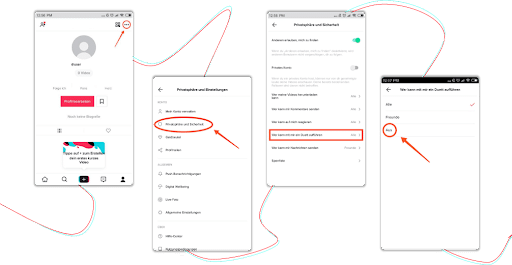
9. Mehrere Videoclips für einen Audioclip verwenden
Sie wollen ein Video mit mehreren Szenen zu erstellen, das von einem einzigen Audioclip begleitet wird? Das geht! Es braucht ein klein wenig Übung, aber wenn Sie den Dreh einmal raushaben, werden Sie unsere lippensynchronen Video-Meisterwerke im Handumdrehen abspielen.
- Tippen Sie auf das +–Symbol im Haupt-Feed, um ein neues Video zu erstellen.
- Wählen Sie den Sound aus, den Sie verwenden möchten.
- Tippen Sie auf das Timer-Symbol auf der rechten Seite, um eine visuelle Darstellung des Tons zu sehen.
- Verschieben Sie die Zeitmarkierungen auf der Audio-Zeitleiste, um zu markieren, wo die Aufnahme des Songs für den ersten Clip enden soll.
- Tippen Sie auf „Countdown starten“. Wenn der Countdown endet, beginnt die Aufnahme, begleitet von der Auswahl des Clips, den Sie gerade markiert haben.
- Tippen Sie nun erneut auf das Timer-Symbol. Sie sehen, dass die Schieberegler die Aufnahme nun an der Stelle beginnen, an der der letzte Clip endet. Stellen Sie ein, wo der nächste Song aufhören soll, klicken Sie auf Countdown starten und nehmen Sie den nächsten Clip auf.
- Wiederholen Sie das Ganze.
- Wenn Sie mit Ihrem Video zufrieden sind, klicken Sie auf das Häkchen, um es komplett anzusehen und weitere Bearbeitungen oder Filter anzuwenden.
Jetzt haben Sie es: Ihr Toolkit zur Produktion von außergewöhnlichem TikTok-Content. Und falls Sie Ausschau nach weiteren Inspirationen halten, sehen Sie sich diese neun kreativen TikTok-Videoideen an.
Was auch immer Sie auf TikTok veröffentlichen: achten Sie darauf, das Engagement zu verfolgen, damit Sie Ihre Marketingkampagnen optimieren und anpassen können und die Teenie-Cousine Vanessa dazu bringen, sich endlich Ihre Videos anzusehen.
Managen Sie Ihre Social-Media-Netzwerke mit Hootsuite. Terminieren Sie Posts, tauschen Sie sich mit Ihrer Zielgruppe aus, sorgen Sie für neue Follower und messen Sie die Performance—alles über ein einziges Dashboard. Jetzt kostenlos testen!